갤럭시 백그라운드 재생 설정 유튜브 PIP 모드 방법 알아보기
유튜브 프리미엄의 주된 기능 중 하나가 영상 시청 중 유튜브를 빠져나오더라도 영상 팝업 화면이 뜨는 건데요,
유튜브로 영상을 보면서 다른 것들을 하고 싶은데, 프리미엄이 아니라면 유튜브 종료 시 영상이 멈추게 됩니다.
오늘은 유튜브 프리미엄 없이도 유튜브 PIP 모드를 사용하는 방법에 대해 알아보도록 합시다.

PIP 뜻은?
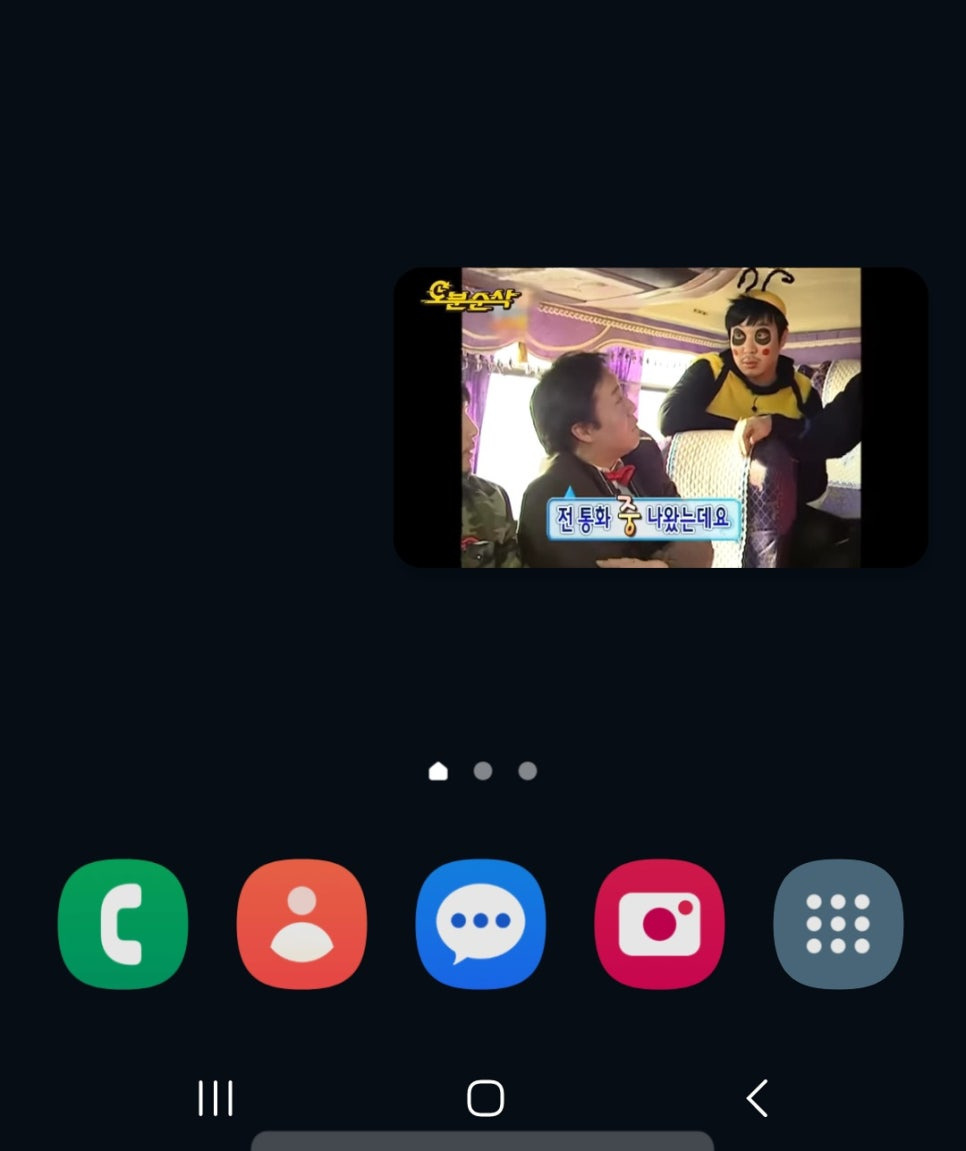
PIP(Picture In Picture)는 위 사진처럼 화면 위에 다른 화면이 올라가는 것을 말합니다.
주로 뉴스나 스포츠 중계에서 많이 쓰이는 방법이죠.
보통은 유튜브 프리미엄이 없다면, 유튜브 PIP 모드를 사용할 수 없습니다.
갤럭시 유튜브 백그라운드 재생(PIP 모드 방법)
삼성 인터넷 사용하기
< 갤럭시 유튜브 PIP 모드 >
갤럭시 백그라운드 재생 및 유튜브 PIP 모드를 활성화하려면 우선 삼성 인터넷을 사용해야 합니다.
① 삼성인터넷 ▶ 우측 하단 ≡ ▶ 설정
② 설정 ▶ 유용한 기능 ▶ 백그라운드 재생
③ '켜짐' 또는 '헤드폰이나 외장 스피커에서만'
우선 유튜브 앱이 아니라, 삼성 인터넷을 통해 PIP 모드를 설정할 수 있습니다.
01 삼성 인터넷 앱을 실행하고, 우측 하단에 있는 ≡ 아이콘을 눌러줍니다.

02 나오는 메뉴 중에서 '설정'에 들어가주도록 합시다.

03 설정 메뉴에서 아래로 스크롤하시면 '유용한 기능' 메뉴가 있는데요, 눌러주세요.

04 유용한 기능에서는 '백그라운드 재생'을 눌러주시면 됩니다.

기본 값은 사용 안 함인데, 이걸 사용해주셔야 PIP 모드가 가능합니다.
05 백그라운드 재생 설정을 '켜짐' 또는 '헤드폰이나 외장 스피커에서만'으로 바꿔주세요.

두 번째 설정은 내가 이어폰이나 스피커에 연결했을 때만 PIP 모드가 되는 겁니다.
그래서 저는 두 번째 설정으로 하는 것을 추천드립니다. 보통은 이어폰이나 스피커 연결하고 유튜브를 트니까요..
06 이제 삼성 인터넷에서 유튜브를 검색하셔서 들어간 후, 원하는 영상을 재생해주세요.

위 화면처럼 재생했을 때 나오는 확대 버튼을 눌러주시면 전체 화면이 됩니다.
07 전체 화면이 된 후 홈버튼을 눌러도 PIP 모드로 여전히 재생됩니다.

보시면 작게 영상이 계속 나오고 있죠?
해당 화면을 삭제하시더라도 오디오는 계속 재생되기 때문에 음악을 듣는 경우라도 별 문제가 없습니다.

이렇게 화면은 없더라도 오디오는 계속 재생되는 것이 보이시죠?
만약 종료를 원하시면 삼성 인터넷 앱 자체를 종료하시면 됩니다.
< 주의할 점 >
삼성 인터넷 설정으로 PIP 모드를 활성화 한 것이기 때문에 반드시 삼성 인터넷으로 유튜브에 접속하셔야 합니다.
그리고 당연히 광고는 제거되지 않습니다... 어쩔 수 없어요. 우리는 PIP 모드만 이용하는 것이니까요.
< 아이폰 유튜브 PIP 모드 >
아이폰 유저의 경우, 구글 Chrome 앱을 이용하는 방법이 있습니다.
① Chrome ▶ 유튜브 동영상 실행 ▶ 하단 …
② 데스크톱 사이트 요청 ▶ 전체 화면으로 실행
③ 상단에 있는 X 옆 두 개 화면 아이콘 누르기
이렇게 아이폰 유저분들도 PIP 모드를 이용하실 수 있습니다.
참고로 동영상을 전체 화면으로 실행하셔야 해당 아이콘이 보인다는 점 참고해주시면 되겠습니다.
이렇게 유튜브 프리미엄을 사용하지 않고도 유튜브 PIP 모드를 이용하는 방법에 대해 알아봤습니다.
다만, 백그라운드 영상 및 오디오 재생만 가능하기 때문에 광고는 항상 시청하셔야 한다는 점은 인지하셔야 합니다.
#유튜브PIP모드 #갤럭시PIP모드 #아이폰PIP모드